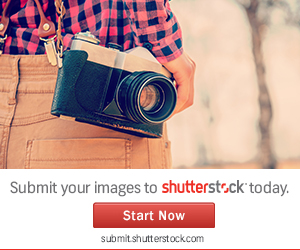การใส่ Adsense ลงในบทความ เป็นการแทรกโฆษณาลงไปในบทความ โฆษณาจะปรากฏด้านข้าง หรือ แล้วแต่ที่เรากำหนด การใส่ Adsense ลงไปในบทความนั้นทำได้ไม่ยาก ประกอบด้วย 2 อย่าง คือ 1)บทความ 2)โค๊ดโฆษณา นั่นหมายความว่า คุณต้องมีเนื้อหาที่จะเขียน และก็ต้องมีไอดีที่สมัคร Adsense ถึงจะได้ code Adsense มา
วิธีใส่ Adsense ลงในแต่บทความสามารถทำได้ 2วิธี คือ
1. การแทรกcode Adsense Ads ในหน้าที่พิมพ์บทความ (Posting)
2. การใส่code Adsense Ads ลงใน Template
วิธีที่ 1 จะต่างกับ วิธีที่ 2 ตรงที่ วิธีที่ 1 คุณอาจจะต้องใส่codeโฆษณาลงไปทุกๆครั้งที่คุณพิมพ์บทความ หรือแล้วแต่ความต้องการ แต่คุณสามารถเลือกได้ว่า บล็อกหน้าไหน ตรงไหน ที่จะมีโฆษณา ส่วนวิธีที่ 2 แค่ใส่codeลงไปใน Template ครั้งเดียวแล้วโฆษณาจะปรากฏในทุกๆโพสบทความ วิธีนี้สามารถนำไปประยุกษ์ใช้กับการใส่ Adsense Ads ใน Template เพื่อแสดงโฆษณาในตำแหน่งอื่นได้ด้วย
- Home All posts
2 วิธี ใส่ Adsense Ads ลงในบทความ สำหรับ Blogger/Blogspot
posted on 06:25
in
Adsense,
Adsense Converter,
Blogger Trick,
Blogspot
with
เปลี่ยนคำว่า Read More ให้เป็นรูปภาพ
posted on 02:36
in
Blogger Trick,
Blogspot,
Read More
with
ปกติแล้ว Read More จะเป็นแบบตัวอักษร ซึ่งเราสามารถเปลี่ยนมันเป็นคำอื่น เช่น "อ่านต่อ" หรืออะไรก็ได้ที่เราต้องการ รวมถึงเปลี่ยนมันเป็นรูปภาพ เพื่อความสวยงาม และสะดุดตา
วิธีเปลี่ยนคำว่า Read More เป็นรูปภาพ
(How to replace read more text with image)
1) ไปที่ layout > Edit HTML กด Expand Widget Templates
2) กด (Ctrl+F) หาคำว่า read more , more , full story ตัวใดตัวหนึ่ง (ขึ้นอยู่กับ Template ของแต่ละคน)
3) เมื่อเจอแล้ว แปะโค๊ตนี้ทับลงไป (วางทับของเก่า)
<img src='image link URL'/>
ตัวสีแดงคือ ลิงค์รูปที่ต้องเปลี่ยน คือ ใส่ URL ของรูปที่ต้องการลงไป จะเป็นรูปอะไรก็ได้ แต่ขนาดควรไม่ใหญ่จนเกินไป
ใส่ Read More อัตโนมัติพร้อมรูปภาพ
posted on 02:02
in
Blogger Trick,
Blogspot,
Read More
with
การใส่ Read More อัตโนมัติพร้อมรูปภาพ (Auto Read More with Thumbnails) คือ การทำ Read More แบบอัตโนมัติ โดยที่ระบบจะทำการตัดข้อความ ตามจำนวนอักษรที่เราได้กำหนดไว้ เราไม่ต้องมานั่งใส่ read more ทุกบทความที่เราเขียน นอกจากนี้ยังมีการดึงรูปภาพในบทความนั้นมาประกอบด้วย โดยที่เราสามารถกำหนดขนาดรูปภาพได้ หากนึกไม่ออกว่ามันเป็นยังไง นี่คือรูปตัวอย่าง
AutoHide Social Bookmark for Blogger
posted on 14:05
in
blogger widget,
Blogspot,
Social Bookmark
with
อย่างที่เราๆรู้กันดีกว่า Social Bookmark ก็คือตัวช่วยอย่างหนึ่งที่ช่วยโปรโมทบล็อกของเรา ให้เป็นที่รู้จัก คล้ายๆการบอกผ่านต่อๆกันไปเรื่อยๆ จนขยายเป็นวงกว้าง เพราะฉะนั้น การมี Social Bookmark ไว้ในบล็อกจึงถือเป็นเรื่องจำเป็นมาก วันนี้เราจึงขอนำเสนอ AutoHide Social Bookmark ที่มีความสวยงามและมีลูกเล่น คือ เมื่อเอาเอาเม้าท์ไปวางบนไอค่อนที่เราต้องการ มันก็จะโชว์ขึ้นมาให้เห็น ออกแนวๆผลุบๆโผล่ๆ แบบนี้ (จิ้มที่รูป)
เพิ่ม Read More ใน Blogger Template
posted on 04:49
in
Blogger Trick,
Blogspot,
Read More
with
Read More หรือ อ่านต่อ เป็นการตัดแบ่งบทความที่ยาวๆในหน้าแรกของบล็อกให้สั้นลง เมื่อผู้อ่านสนใจอ่านต่อก็จะกดเข้าไปอ่าน ง่ายๆก็คือ หากบทความของเรายาวมากๆ มันคงจะไม่สวยแน่ๆ ถ้าหน้าแรกบล็อกมีบทความยาวยืดเต็มไปหมด Read More จึงเกิดมาเพื่อสิ่งนี้
การเพิ่ม Read More ในที่นี้ คือการ เพิ่มโค๊ตเข้าไปใน Template เพื่อแสดงคำว่า Read More ให้เห็นในหน้าแรก เพราะบางที Template ที่เราได้โหลดมา อาจจะไม่มีโค๊ตในส่วนนี้มาให้ แม้ระบบจำทำการตัดข้อความให้แล้ว แต่ก็จะไม่ปรากฏคำว่า "อ่านต่อ" หรือ "Read More" ให้เห็น เพราะฉะนั้นหากผู้อ่านต้องการจะกดเข้าไปอ่านข้อความ จึงทำได้ยาก นอกจากคลิกที่หัวข้อบทความ แต่มันจะไม่ง่ายและสะดวกกว่าหรือ ถ้ามีคำว่า Read More / อ่านต่อ ให้เห็น จะๆ
ฉะนั้นหากคุณกำลังประสบปัญหา หน้าแรกไม่มีคำว่า "Read More" จงทำตามที่ข้าพเจ้าบอก ดังนี้
ไปที่ Design > Layout > Edit HTML กด Expand Widget Template และหาค้นหาโค๊ตนี้ <data:post.body/> ( จะอยู่แถวๆ <div class='post-body entry-content'> ) เมื่อพบแล้ว ให้เพิ่มโค๊ตสีแดงข้างล่างต่อท้าย จะได้เป็นแบบนี้
ส่วนคำว่า Read More! สามารถแก้ได้ตามใจชอบ จะเปลี่ยนเป็นคำว่า "อ่านต่อสิจ๊ะ" ก็ได้แล้วแต่เรา<b:if cond='data:blog.pageType != "item"'><br /> <a expr:href='data:post.url'>Read more!</a> </b:if><data:post.body/>
นอกจาก Read More แบบ บ้านๆนี้แล้ว Read More ก็ยังมีแบบสวยๆ คือ Auto Read More โดยระบจะทำการตัดข้อความให้อัตโนมัติ เราแค่กำหนดจำนวนตัวอักษรที่จะให้โชว์ในแต่ละบทความเท่านั้น ระบบก็จะตัดข้อความให้อัติโนมัติทันที ท่านสามารถอ่านได้ในหัวข้อ ใส่ Read More อัตโนมัติ พร้อมรูปภาพ
วิธีซ่อนและลบ Blogger Navigation Bar
posted on 21:51
in
Blogger Navbar,
Blogger Navigation Bar,
blogger widget,
Blogspot
with
หากเราใช้ธีมของ Blogger จะเห็นว่า ด้านบนของบล็อกจะมี Blogger Navigation Bar อยู่ มีไว้เพื่อช่วยในการค้นหาบล็อก หรือ ล็อกอินเข้าสู่ระบบ ซึ่งจริงๆแล้วมันก็ไม่จำเป็นเท่าไหร่ และขัดต่อสายตาชาวเราเป็นอย่างมาก วันนี้จึงจะขอเสนอวิธีการซ่อนและลบ Blogger Navigation Bar หรือเรียกสั้นๆว่า Blogger Navbar
Blogger Navigation Bar มี2 ประเภท คือ แบบที่มาพร้อมกับ Template แบบเก่า กับแบบที่มากับ Template Designer หรือแบบใหม่
วิธี Backup บทความ Export blog สำหรับ Blogger
posted on 00:43
in
Backup,
Blogspot,
Export blog,
Import blog
with
การ Backup บทความ (Export blog) คือ การ ทำไฟล์ข้อมูลสำรองไว้ใช้ในยามฉุกเฉิน ไฟล์นี้จะถูกเก็บไว้ในคอมพิวเตอร์ของเรา หรือที่ไหนก็แล้วแต่ที่เราเซฟไฟล์ไว้
การ Backup บทความ (Export blog) สำคัญมากสำหรับคนทำบล็อก ในยามที่ต้องการจะย้ายข้อมูลจากบล็อกเก่าไปยังบล็อกใหม่ หรือข้อมูลบทความหาย การBackupบทความ ก็เหมือนเป็นการสำรองข้อมูลในส่วนที่เป็นบทความ และรวมถึงคอมเม้นท์ในบทความนั้นๆเก็บไว้ด้วย ซึ่งไม่เกี่ยวกับการ Backup ส่วนที่เป็น Template (วิธี Backup / Restore Blogger Template/Layout)
สมัครสมาชิก:
ความคิดเห็น (Atom)